- Autor Jason Gerald [email protected].
- Public 2023-12-16 11:39.
- E modifikuara e fundit 2025-01-23 12:46.
Kasetat tani janë zëvendësuar nga muzikantë të tjerë, më praktikë. Megjithatë, mos u shqetësoni. Akoma mund ta transferoni kasetën audio në kompjuterin tuaj. Lexoni këtë artikull për të mësuar se si.
Hapi
Pjesa 1 nga 6: Përgatitja e Regjistrimit

Hapi 1. Mblidhni pajisjet tuaja
Përveç kasetës dhe kompjuterit, do t'ju duhet gjithashtu një kabllo që lidh kuvertën e kasetës me hyrjen e linjës së kompjuterit. Lloji i kabllit të nevojshëm varet nga kaseta juaj. Shkoni te seksioni Gjërat që ju nevojiten më poshtë për të parë një listë të opsioneve tuaja.
- Pothuajse të gjitha kuvertat e kasetave kanë një prizë kufje 3.5 mm. Nëse kompjuteri juaj ka një prizë kufje, do t'ju duhet një kabllo me priza stereo 3.5 mm në të dy skajet, ose një kabllo me një përshtatës të përshtatshëm në mënyrë që të dy skajet e kabllit të jenë priza stereo 3.5 mm.
- Shumë kuvertë kasetë kanë dalje të pabalancuara të linjës. Do ta njihni nëse kuverta ka unaza të kuqe dhe të bardha. Ju do të duhet të përdorni një kabllo me 2 priza RCA në njërën anë dhe një prizë 3.5 mm në anën tjetër. Ju gjithashtu mund të përdorni një përshtatës.
- Kuvertat e kasetave me cilësi të lartë mund të pajisen me një dalje të balancuar të linjës, me lidhje të dyfishta 3-pin XLR-F, ose një prizë të balancuar 3.5 mm. Për këtë kuvertë, do t'ju duhet një kabllo që ka një prizë XLR-M ose 3.5mm në njërën anë dhe një prizë që përputhet me hyrjen e zërit të kompjuterit tuaj në anën tjetër. Nëse jeni duke përdorur një kuvertë kasetë me një dalje të ekuilibruar, ka shumë mundësi që pajisjet zanore të kompjuterit tuaj të kenë një hyrje të balancuar. Përndryshe, do t'ju duhet një përshtatës për të kthyer një sinjal të balancuar në një të pabalancuar. Konsultohuni me dyqanin tuaj audio për të gjetur opsionin më të përshtatshëm për konfigurimin e pajisjeve tuaja.

Hapi 2. Lidhni folenë e kufjeve
Lidheni njërin skaj të kabllit në prizën e kufjeve të kasetës dhe skajin tjetër në hyrjen e linjës së kompjuterit tuaj (jo hyrjen e mikrofonit). Shumica e linjave të hyrjes janë blu dhe duken si kthesa ose valë që përhapen mbi to. Zakonisht, është pranë daljes së altoparlantit/kufjeve (jeshile) dhe hyrjes së mikrofonit (rozë). Nëse do të përdorni Audacity, sigurohuni që është vendosur në "input line" duke klikuar menunë pranë ikonës së mikrofonit.
- Sigurohuni që priza është futur plotësisht dhe e siguruar në mënyrë që tingulli të jetë i qartë.
- Nëse kompjuteri ose laptopi juaj nuk ka lidhje, mund të dëshironi të përdorni një portë për mikrofon. Sidoqoftë, duhet të theksohet se porti ka të ngjarë të jetë monofonik, jo stereofonik.

Hapi 3. Lidhni prizën e daljes së linjës
Lidhni kabllot RCA kuq e bardhë që të përputhen me prizat kuqe dhe të bardha në kuvertën e kasetës ose marrësin. (Vini re se disa kabllo marrës kanë një "dalje regjistrimi" të veçantë, e cila gjithashtu mund të përdoret sepse prodhon të njëjtin nivel daljeje si linja e kasetës. Futni spinën 3.5 mm në vijën në prizë në kompjuter.
- Sigurohuni që priza të jetë futur plotësisht dhe në mënyrë të sigurt.
- Nëse kompjuteri ose laptopi juaj nuk ka linjë, mund të përdorni një portë për mikrofon. Sidoqoftë, porta e mikrofonit është zakonisht monofonike, jo stereofonike.

Hapi 4. Lidhni linjën e prodhimit të balancuar
Futni prizën XLR ose telefonin në daljen majtas ose djathtas, dhe skajin tjetër të kabllit në hyrjen e zërit të kompjuterit tuaj. Nëse e lidhni atë në një fole hyrjeje të pabalancuar 3.5 mm, do t'ju duhet një përshtatës që konverton daljen e balancuar në të pabalancuar dhe rregullon lidhësin e daljes së linjës së kartës tuaj të zërit.
Shënim: NUK duhet ta lidhni daljen e altoparlantit tuaj me ndonjë hyrje në kartën e zërit pasi kjo do të shkatërrojë kartën e zërit dhe do të dëmtojë amplifikatorin tuaj
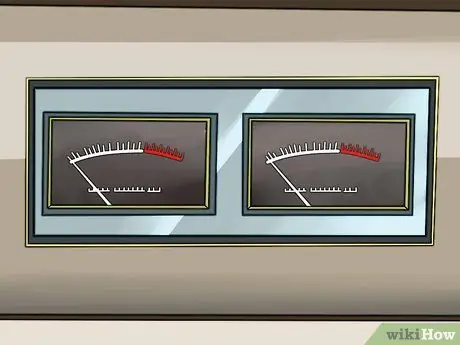
Hapi 5. Kontrolloni nivelin e hyrjes së zërit tuaj
Për të marrë rezultatet më të mira të regjistrimit, duhet të siguroheni që sasia e sinjalit në hyrje është e saktë. Nëse është shumë e lartë, tingulli do të shtrembërohet. Shumë e vogël, dhe do të ketë shumë zhurmë fërshëllyese dhe të mbytur.

Hapi 6. Vendosni hyrjen tuaj dhe rregulloni nivelin në Windows PC
Hapni panelin e kontrollit Sound duke klikuar butonin Start, pastaj klikoni Control Panel. Shkruani "tingullin" dhe pastaj klikoni Zë në rezultat.
- Klikoni në etiketën e regjistrimit, pastaj klikoni Line in, pastaj klikoni Set Default.
- Kliko Properties, pastaj kliko etiketën Nivelet. Zhvendosni rrëshqitësin e volumit në të djathtë për të rritur volumin e regjistrimit, pastaj klikoni OK. Kur ktheheni në kutinë e dialogut Sound, klikoni OK.
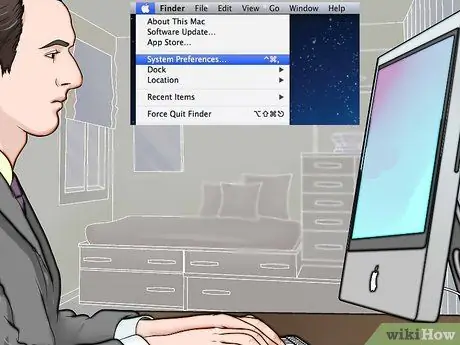
Hapi 7. Vendosni hyrjen dhe rregulloni nivelin në Macintosh
Hapni panelin e kontrollit të zërit në Preferencat e sistemit. Klikoni butonin e hyrjes në krye të dritares dhe sigurohuni që Line-in të jetë zgjedhur në listë.
- Vendosni kontrollin e hyrjes së volumit në panelin e kontrollit Sound në 75%. Vendosni daljen e kufjeve të kasetës në 0.
- Gjeni fragmentin me zë të lartë në kasetë që dëshironi të regjistroni, pastaj shtypni "Luaj" në kuvertën e kasetës. Monitoroni njehsorin duke rritur ngadalë volumin e daljes së kasetës. Kur njehsori në panelin e kontrollit Sound pulson rregullisht në 80% (rreth 12 drita "LED"), regjistrimi juaj tingëllon mirë. Nëse keni nevojë për nivele shtesë pasi dalja e kasetës është maksimale, rrisni volumin e hyrjes në panelin e kontrollit Sound. Nëse dëshironi të ulni volumin, ulni nivelin e regjistruesit. Ky cilësim do të japë sinjalin më të pastër në përgjithësi.
- Shënim: Nëse nuk keni dalje shumë të lartë nga priza e kufjeve, kjo metodë ka pak rrezik për të dëmtuar kartën tuaj të zërit. Duke e vendosur daljen e kasetës në zero, pastaj duke e rritur atë ngadalë, siguroheni që karta juaj e zërit të mos dëmtohet.
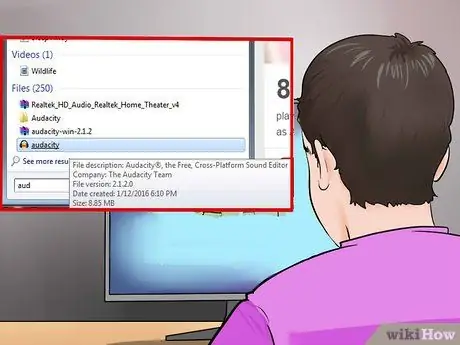
Hapi 8. Vendosni se cilin softuer do të përdorni
Kjo do të varet nga sa kaseta doni të konvertoni, sa e mirë është cilësia dhe si e luani regjistrimin në kompjuterin tuaj. Ky artikull mbulon programet bazë të regjistrimit të zërit, të tilla si Audacity dhe QuickTime, si dhe aplikimet profesionale të regjistrimit të zërit.
Pjesa 2 nga 6: Përdorimi i QuickTime në Mac

Hapi 1. Merrni parasysh marrjen e QuickTime
Programi është i lehtë për tu marrë, i mbështetur mirë dhe një zgjedhje e shkëlqyeshme për konvertimet bazë me cilësi të lartë. Ndërfaqja është e pakomplikuar dhe aftësitë e redaktimit janë të thjeshta duke e bërë këtë program shumë të lehtë për t’u përdorur. Ky program është pra i përsosur nëse doni të transferoni ligjërata leksionesh, libra audio ose ndonjë regjistrim audio super të gjatë.
- Për përdoruesit e Macintosh, QuickTime X, i cili është i pajtueshëm me OS X 10.6, 10.7 dhe 10.8, është i aftë të regjistrojë nga burime të jashtme.
- Për përdoruesit e Windows (dhe versionet më të vjetra të Mac OS), QuickTime 7 Pro është në dispozicion nga Apple. Vizitoni këtë lidhje: https://www.apple.com/quicktime/extending/ pastaj zgjidhni sistemin operativ që ju përshtatet.
- Sa herë që përdorni QuickTime Player X, ose QuickTime Pro, procesi është i njëjtë kur jeni gati për të regjistruar.

Hapi 2. Sigurohuni që gjithçka është e lidhur mirë
Kontrolloni që kasetofoni është i lidhur dhe se cilësimi i nivelit është i saktë. Nëse ndonjë nga kabllot është i lirshëm ose i pasigurt, tingulli i prodhuar nuk do të jetë i një cilësie të lartë.
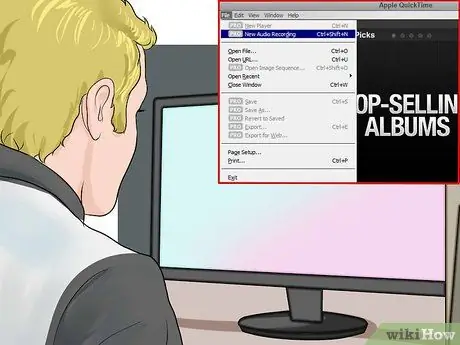
Hapi 3. Nisni QuickTime Player dhe zgjidhni "Regjistrimi i ri audio" nga menyja File. Kjo meny do të hapë një shirit të thjeshtë kontrolli (QuickTime X) ose një dritare paraprake (QuickTime Pro).
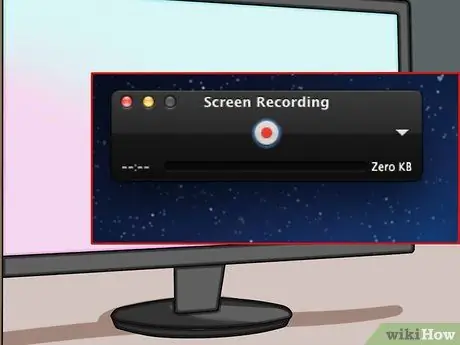
Hapi 4. Filloni regjistrimin tuaj
shtypni butonin e kuq në qendër të zonës së kontrollit, pastaj shtypni butonin e luajtjes në kuvertën e kasetës.

Hapi 5. Shtypni përsëri butonin kur të përfundoni regjistrimin, pastaj fikni kuvertën e kasetës
Skedari juaj do të ruhet automatikisht në desktop.
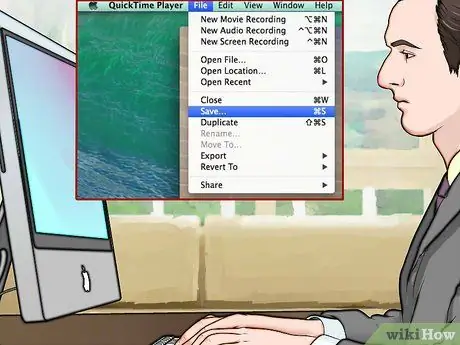
Hapi 6. Ruani skedarin në një vend të ri
Pasi të përfundojë regjistrimi, skedari juaj do të ruhet automatikisht në desktop. Mund ta zhvendosni vendin e ruajtjes në një vend tjetër, për shembull në një dosje të veçantë. Si lëvizet varet nga versioni i QuickTime që po përdorni.
- Nëse jeni duke përdorur QuickTime Player X: klikoni menunë në anën e djathtë të shiritit të kontrollit për të zgjedhur vende të shumta të ruajtjes së skedarëve.
- Nëse jeni duke përdorur QuickTime Pro: zgjidhni një vendndodhje tjetër origjine në panelin e Regjistrimit të Preferencave të QuickTime Player.
Pjesa 3 nga 6: Përdorimi i regjistruesit të zërit të PC
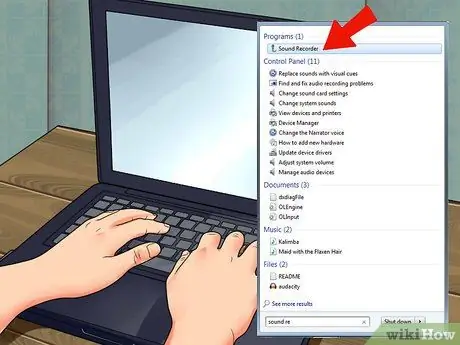
Hapi 1. Përfitoni sa më shumë nga Regjistruesi juaj i Zërit
çdo kompjuter është i pajisur me një regjistrues tingulli dhe mund të përdoret falas. Ndërfaqja është e pakomplikuar dhe aftësitë e redaktimit janë të thjeshta gjë që e bën programin shumë të lehtë për t’u përdorur. Ashtu si QuickTime Player X, ky program është i përsosur për transferimin e ligjëratave, librave audio ose regjistrimeve të tjera shumë të gjata.

Hapi 2. Nisni Regjistruesin e Zërit
Klikoni në butonin Start dhe futni "Regjistruesi i zërit" në kutinë e kërkimit. Klikoni Regjistruesi i zërit në listën e rezultateve të kërkimit.
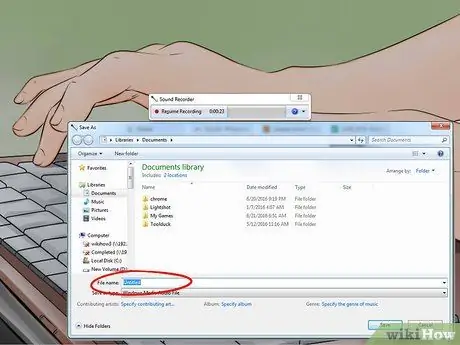
Hapi 3. Filloni regjistrimin tuaj
Klikoni "Filloni Regjistrimin", pastaj shtypni butonin e luajtjes në kuvertën e kasetës.
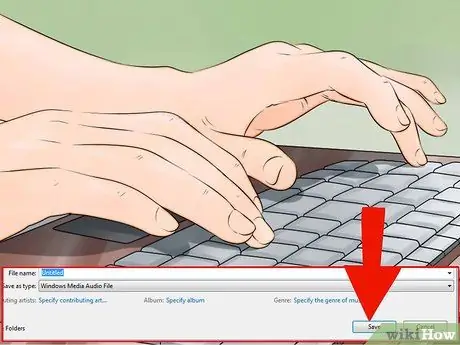
Hapi 4. Ndaloni regjistrimin tuaj kur të ketë mbaruar
Shtypni "Ndal regjistrimin", pastaj në kuvertën e kasetës.

Hapi 5. Futni një emër për skedarin e regjistrimit, pastaj klikoni “Ruaj
Pas kësaj, mund të përdorni programe të tjera redaktimi për të përmirësuar regjistrimin tuaj, të tilla si ndërprerja e pauzave të heshtura, përmirësimi i zërit, etj.
Pjesa 4 nga 6: Përdorimi i Guximit
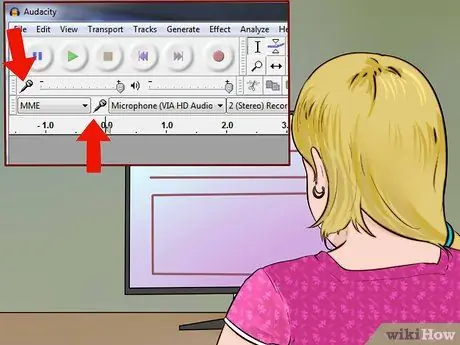
Hapi 1. Hapni Audacity
Nëse nuk e keni, duhet ta shkarkoni. Audacity është një aplikacion falas dhe me burim të hapur që përmban veçori dhe aftësi të ndryshme. Ky program është gjithashtu më fleksibël se aplikacionet e tjera komerciale!

Hapi 2. Vendosni tingullin hyrës në Audacity
Konfirmoni që cilësimi është në hyrjen e linjës duke klikuar menunë pranë ikonës së mikrofonit.
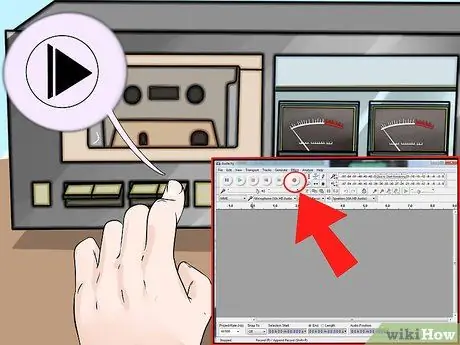
Hapi 3. Shtypni butonin "Regjistro", pastaj shtypni "Luaj" në kuvertën e kasetës
Butoni i regjistrimit ka formën e një pike të kuqe. Procesi i regjistrimit mund të zgjasë pak, kështu që konsideroni të punoni në detyra të tjera për momentin.
Për të mos ju lejuar të harroni regjistrimin, drejtoni një linjë të kundërt nga kompjuteri në sistemin tuaj stereo altoparlantësh. Për ta bërë këtë, duhet të klikoni në kutinë e monitorit në Audacity. Në atë mënyrë, kur kaseta juaj të përfundojë regjistrimin, mund të dëgjoni heshtjen e dhomës dhe mund të nxitoni dhe të klikoni butonin e ndalimit të regjistrimit në Audicity

Hapi 4. Shtypni butonin "Stop", pastaj ndaloni kuvertën e kasetës
Kur të keni mbaruar regjistrimin, ndaloni kasetofonin dhe regjistruesin. Butoni i ndalimit në Audacity është zakonisht një shesh ari.

Hapi 5. Redaktoni audion tuaj për rezultatet më të mira
Pritini pushimet e heshtura, normalizojini ato në mënyrë që të merrni volumin maksimal, ndani ato në këngë, etj.
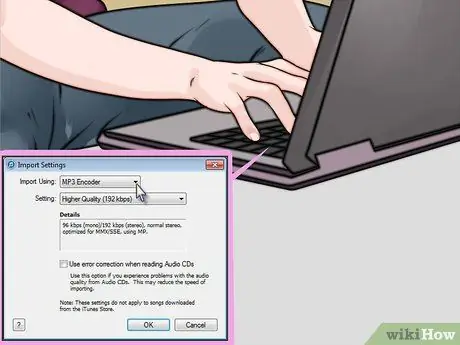
Hapi 6. Merrni parasysh përdorimin e shtojcës LAME për të kthyer muzikën në formatin MP3
Në këtë mënyrë, ju mund të redaktoni meta të dhëna MP3 për gjëra të ndryshme, të tilla si këngë, kompozitorë, vite, albume, etj. Kjo lejon që luajtësit e muzikës (si iTunes dhe Android) të njohin llojin e MP3 që luhet, për shembull: vendi, xhazi dhe epoka (vitet 70, 80 ose të tjera).
Pjesa 5 nga 6: Përdorimi i Aplikacioneve Profesionale
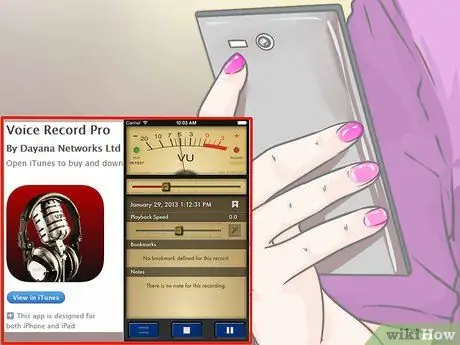
Hapi 1. Përdorni një aplikim profesional
Për fleksibilitet dhe pastrim profesional, ka disa aplikacione që ndryshojnë në çmim. Detajet ndryshojnë, por të gjithë përdorin të njëjtat procese thelbësore si edhe regjistruesit më themelorë të zërit.:
Sigurohuni që Line Input është zgjedhur në cilësimet e softuerit
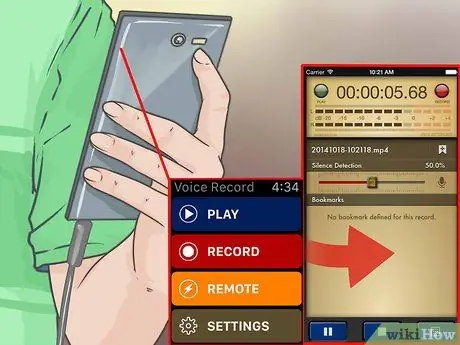
Hapi 2. Krijoni regjistrimin tuaj
Shtypni butonin e regjistrimit në softuer dhe shtypni butonin Play në kuvertën e kasetës. Regjistroni zërin tuaj, pastaj shtypni butonin Stop në program dhe më në fund butonin Stop në kuvertën e kasetës.
Si filloni dhe ndaloni regjistrimin në softuer varet nga vetë programi. Çdo program ka një paraqitje paksa të ndryshme
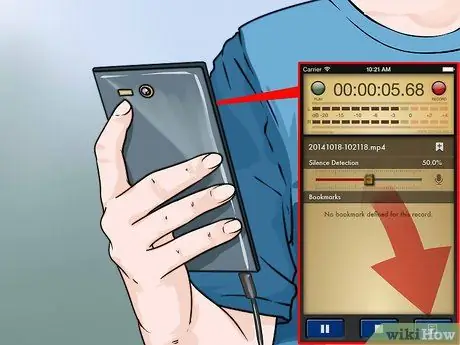
Hapi 3. Ndryshoni audion tuaj
Avantazhi i një aplikacioni profesional është se ju lejon të ndani audio tuaj në rajone (për CD) dhe të kryeni funksione të ndryshme profesionale të zotërimit duke përdorur shtojca me cilësi të lartë.
Opsionet në kategorinë profesionale përfshijnë Sound Forge të Sony (një zgjedhje e shkëlqyeshme për këtë lloj pune), PolderbitS dhe Cubase për PC, Garage Band dhe Logic Pro për Mac, dhe ProTools për të dy OS
Pjesa 6 nga 6: Lustrimi i audios tuaj të regjistruar (Masterizimi)

Hapi 1. Regjistroni pak audio së pari
Para se të zhvendosni të gjithë përmbajtjen e koleksionit tuaj të kasetave në një hard disk, sigurohuni që regjistrimet e prodhuara të jenë me cilësi të mirë. Bëni një regjistrim testi, pastaj dëgjoni rezultatet. Nëse e keni vendosur zinxhirin e sinjalit në mënyrë korrekte, kopja dixhitale e kasetës analoge që merrni duhet të jetë mjaft e pastër.
- Nëse tingulli i regjistruar është shumë i qetë ose i zhurmshëm (muzika është e ulët, por ka shumë zhurmë), dalja është shumë e ulët dhe regjistrimi nuk po merr sinjal të mjaftueshëm për të heshtur tingullin.
- Nëse regjistrimi tingëllon sikur po luhet nga një altoparlant i thyer ose mulli mishi, regjistrimi juaj është shumë i lartë dhe tingulli është i shtrembëruar. Ulni nivelin e daljes së kasetofonit dhe provoni përsëri.

Hapi 2. Ndryshoni regjistrimin tuaj
Ndoshta, redaktimi nuk është as i nevojshëm fare, por nëse dëshironi (për shembull) të ndërprisni një pauzë, të fshini disa këngë ose të ndryshoni volumin, shumica e programeve të regjistrimit të zërit do t’ju lejojnë ta bëni këtë. Kjo procedurë është mjaft e ndërlikuar nëse nuk keni përvojë në redaktimin e zërit, dhe shkon përtej fushëveprimit të këtij artikulli.
Kur redaktoni, është një ide e mirë të mbani origjinalin si rezervë dhe të riemërtoni skedarin e redaktuar kur ruhet në rast se bëni një gabim. Ju mund ta fshini skedarin origjinal kur të jeni të sigurt për cilësinë e skedarit tuaj të redaktuar
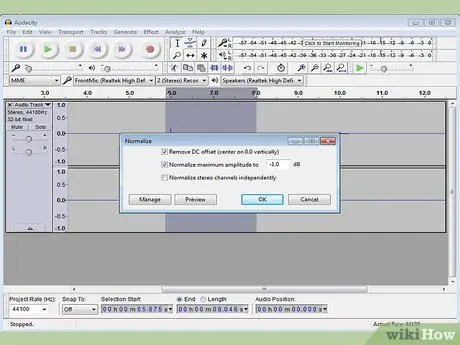
Hapi 3. Normalizimi
Pasi të keni një regjistrim të mirë, cilësia ende mund të përmirësohet duke përdorur mjete softuerike. Më e rëndësishmja prej të cilave është Normalizimi. Në thelb, ju siguroheni që maja më e zhurmshme të jetë në ose afër 100% në shkallë të plotë, kur të gjithë matësit janë aktiv (ose 0dB, në varësi të matjes suaj).
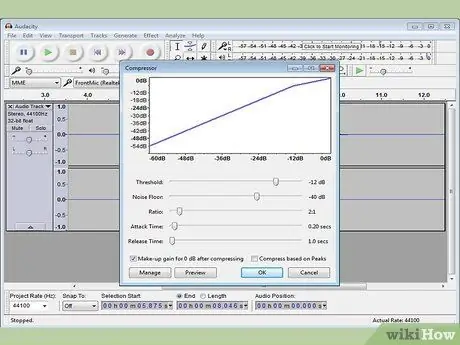
Hapi 4. Aplikoni ngjeshjen
Kompresimi nuk ka nevojë të aplikohet në të gjitha regjistrimet tuaja pasi mund të bëjë që shumë muzikë të tingëllojë "fikur". Si funksionon, ngjeshja mban tingullin më të lartë aty ku filloi dhe ngre nivelin në qetësi. Audio humbet ndryshimin midis të lartë dhe të ulët, ose dinamikë, dhe rezulton në një tingull më të lartë të regjistruar. Kur dëgjoni në shtëpi, ky proces nuk është vërtet i nevojshëm, por nëse doni të bëni një CD për të luajtur në makinën tuaj, mund të jetë i dobishëm.

Hapi 5. Barazoni (EQ) zërin tuaj
Në varësi të altoparlantëve, mënyrës sesi janë vendosur dhe cilësisë së përgjithshme të sistemit të riprodhimit, rregullimi i EQ në mënyrë që të jetë mirë mund të ndihmojë. Sidoqoftë, mbani në mend, si kompresimi, një EQ "i mirë" është shumë subjektiv. Për shembull, mbase e keni rregulluar EQ në mënyrë që të tingëllojë mirë në sistemin tuaj të riprodhuesit të muzikës. Sidoqoftë, nëse një mik merr hua CD -në tuaj, tingulli në muzikantin e tij mund të tingëllojë i hollë, i mbytur ose i çuditshëm.
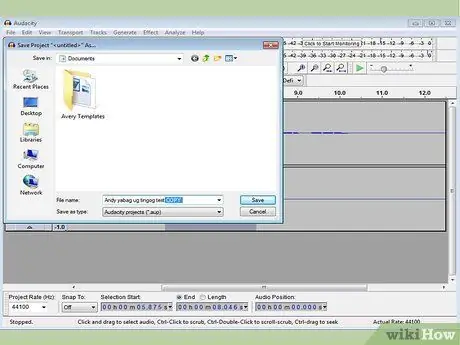
Hapi 6. Bëni një kopje të skedarit tuaj
Pas transferimit të kasetës tuaj të vjetër në kompjuter, bëni një kopje menjëherë dhe të gjitha redaktimet (normalizimi, EQ, kompresimi, etj.) Duhet të bëhen vetëm në këtë kopje.
Këshilla
- Për të transferuar tingullin dixhital në një kasetë, thjesht përdorni të njëjtin sistem kabllor, por futni njërin skaj të kabllit në mikrofon ose folenë në kasetë, dhe skajin tjetër në linjën e kompjuterit jashtë. Filloni me një cilësim të ulët të volumit dhe rregulloni për cilësi të mirë të tingullit, pastaj kthejeni prapa dhe rinisni regjistrimin në atë nivel volumi.
- Ndoshta nuk keni nevojë të blini softuer regjistrimi. Programet e avancuara të regjistrimit dhe redaktimit të zërit mund të përfshihen me kartën tuaj të zërit. Plus, mund të gjeni shumë programe falas në internet për regjistrimin, redaktimin dhe konvertimin e formateve të skedarëve audio. Importantshtë e rëndësishme që para se të filloni, lexoni manualet e ndihmës për regjistrimin dhe redaktimin e programeve.
- Skedari audio i krijuar mund të jetë një lloj skedari i zërit me origjinë PC. Mund ta luani me pothuajse çdo program audio. Sidoqoftë, këto skedarë janë 10 herë më të mëdhenj se një skedar MP3, kështu që është më mirë t'i kompresoni ato në MP3 nëse madhësia e skedarit është më e rëndësishme se cilësia e zërit. Programet e regjistrimit të zërit ose luajtësit e mediave mund ta kenë këtë funksion të integruar. Nëse jo, mund të merrni programe falas të konvertimit në internet, të tilla si Audio Grabber i cili do të regjistrojë audio drejtpërdrejt në MP3. (lidhja më poshtë).
- Për të përmirësuar tingullin burimor nga kaseta, rregulloni azimutin. Dëgjoni audio në mono dhe rregulloni vidën e azimuthit derisa të dëgjoni një tingull me trefishin maksimal. Fillimisht mund të keni nevojë ta ktheni vidën djathtas dhe majtas për të ndjerë ndryshimin në zërin dhe cilësimet që ju japin frekuencën më të mirë të riprodhimit.
- Kur krijoni regjistrimet tuaja, merrni parasysh përdorimin e Zhurmës. Jo të gjitha programet e regjistrimit e kanë atë, por është një mënyrë e shkëlqyeshme për të marrë audio me cilësi të mirë.
- Ju mund të keni nevojë të konfiguroni kartën tuaj të zërit në mënyrë që të regjistrojë nga porta e linjës. Ju mund ta bëni këtë në Windows përmes kontrollit të volumit në shiritin e sistemit (afër orës). Klikoni dy herë ikonën e volumit, pastaj klikoni Opsionet në dritaren që hapet, pastaj Properties, Recording, pastaj klikoni OK. Sigurohuni që keni zgjedhur kutinë e linjës.
- Mos i hidhni kasetat e vjetra ose kuvertat e kasetave pasi ato do të jenë të rralla dhe shumë të vlefshme
Paralajmërim
- Para se të vendosni për të kryer këtë proces, lexoni pjesën e komenteve (klikoni etiketën "Diskutoni"), veçanërisht komentet në lidhje me cilësinë e kasetës muzikore.
- Mos e hidhni kasetën. Mbani gjithmonë kopjen tuaj kryesore. Ju do të keni nevojë kur hard disku juaj prishet, ose prishet gjatë transportit, ose kur kompjuteri juaj i ri është në gjendje të regjistrojë më mirë. Gjithashtu të kesh një kasetë do të të japë të drejtën e kopjimit të kopjes që bën.
- Kini kujdes me llojin e kabllit të përdorur. Kabllot e lira shpesh nuk kanë një mburojë elektrike. Nëse kablloja juaj është e një cilësie të dobët, programi gjithashtu do të regjistrojë zhurmën e tifozëve të kompjuterit, si dhe audio analoge.
- Madhësia e skedarit audio të pakompresuar është shumë e madhe. Një kasetë e vetme mund të jetë qindra MB në madhësi, prandaj sigurohuni që ka hapësirë të mjaftueshme në hard diskun tuaj.
- Përpjekja për të transferuar kaseta duke përdorur një boombox ose stereo portativ mund të rezultojë në audio me cilësi më të ulët se sa pritej.
- mund të mos merrni rezultatet që prisni, nëse nuk përdorni pajisje speciale dhe të shtrenjta. Në rastin më të keq, kompjuteri mund të dëmtohet.
- Sigurohuni që nuk po shkelni asnjë patentë me regjistrimet tuaja. Kaseta juaj mund të jetë e vjetër, por patenta zakonisht është akoma e vlefshme. Mbani regjistrimet tuaja për kënaqësinë tuaj, mos i shisni për para.
- Rezultati i regjistrimit, veçanërisht për kasetat muzikore, do të varet nga disa faktorë: cilësia dhe gjendja e kasetës, kasetës, kompjuterit dhe konvertuesit AD (ose kartës së zërit), kabllot tuaja lidhës dhe niveli juaj i njohurive dhe përvojës në redaktimi i zërit.
- Disa programe të regjistrimit të zërit ju thonë të rrisni volumin në kuvertën e kasetës. Nëse jeni të papërvojë, bëjeni këtë me kujdes ekstrem pasi mund të dëmtojë kompjuterin.
- Filloni me një volum të ulët në një kasetë ose kuvertë stereo sepse qarku i hyrjes së kompjuterit mund të dëmtohet nga hyrjet e nivelit të lartë.






